So ändern Sie die Stimme bei Waze


Waze ist eine Navigations-App, die Sprachanweisungen anbieten kann, sodass Sie während der Fahrt nicht immer auf die Karte schauen müssen, um sicherzustellen, dass Sie auf der richtigen Route sind. Standardmäßig verwendet Waze eine weibliche Stimme, aber wenn Ihnen die Stimme nicht gefällt und Sie sie ändern möchten, können Sie das tun. Dieses Tutorial zeigt, wie Sie Waze-Stimmen einfach ändern – und sogar Ihre eigene verwenden – können, um Navigationsinformationen bereitzustellen.
So ändern Sie die Stimme in Waze
Die Sprachnavigationsoption in der Waze-App kann mit den folgenden Schritten in eine andere Option geändert werden:
Öffnen Sie Waze auf Ihrem Android oder iPhone und tippen Sie auf das Hamburger-Menü in der oberen linken Ecke.
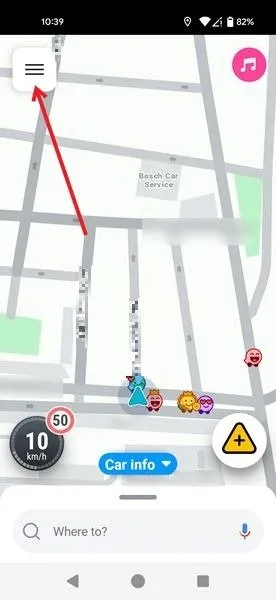
Wählen Sie „Einstellungen“ aus dem Menü.
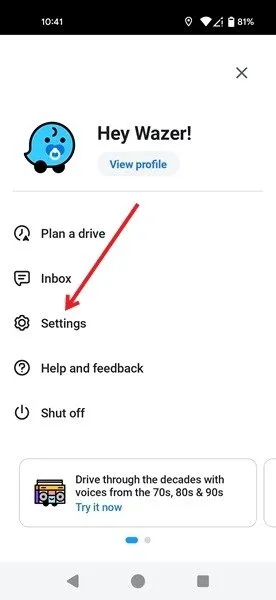
Tippen Sie auf „Stimme und Ton“ und anschließend unter „Waze-Stimme“ auf die Option „Standardstimme“ .
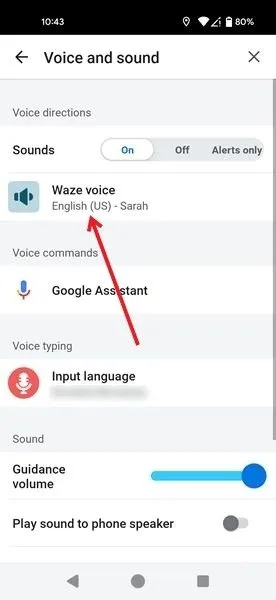
Durchsuchen Sie die Sprachoptionen, indem Sie durch sie wischen. Wenn Ihre Muttersprache Englisch ist, werden Sie eine ganze Reihe von Optionen finden, darunter auch einige Prominente: den Komiker Hasan Minhaj, den Tennisspieler Roger Federer und die Sängerin Christina Aguilera. Darüber hinaus können Sie aus einigen verrückten und unterhaltsamen Optionen wählen, wie Kung Fu Panda, Alien, Zen Surfer und Scary Clown. Beachten Sie, dass diese Optionen variieren, da Waze häufig neue Stimmen verfügbar macht und andere entfernt.
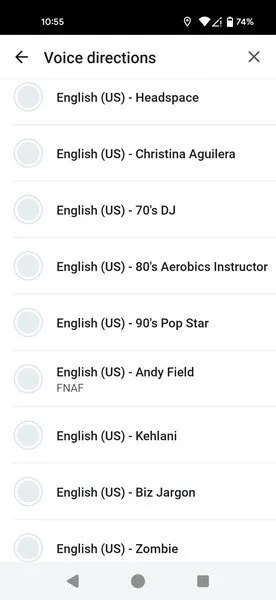
Für diejenigen, deren Muttersprache nicht Englisch ist, sind die Optionen eingeschränkter, aber es gibt für jede Sprache ein paar Alternativen zum Ausprobieren. Tippen Sie auf eine der Optionen, um Ihre Anweisungen auf eine andere Stimme umzustellen.
So verwenden Sie Ihre eigene Stimme in Waze
Wenn Ihnen keine dieser Optionen zusagt, können Sie Ihre eigene Stimme in Waze verwenden. Oder wenn Sie einen Freund haben, dessen Stimme Sie besonders beruhigend finden, bitten Sie ihn, seine Stimme in Waze für Sie aufzunehmen. Gehen Sie dazu folgendermaßen vor:
Öffnen Sie die App auf Ihrem Telefon und tippen Sie auf das Hamburger-Menü in der oberen linken Ecke. Navigieren Sie zu „Einstellungen“ -> „Stimme und Ton “ und tippen Sie auf „Waze-Stimme“ . Tippen Sie oben auf der Seite auf „ Stimme hinzufügen“ .
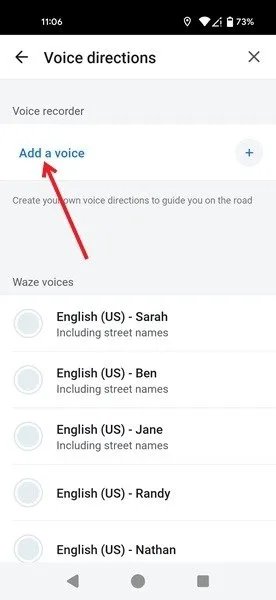
Ein Popup warnt Sie, dass Ihre Aufzeichnungen als Orientierungshilfe auf der Straße dienen. Stellen Sie daher sicher, dass sie klar und genau sind. Drücken Sie OK, um fortzufahren.
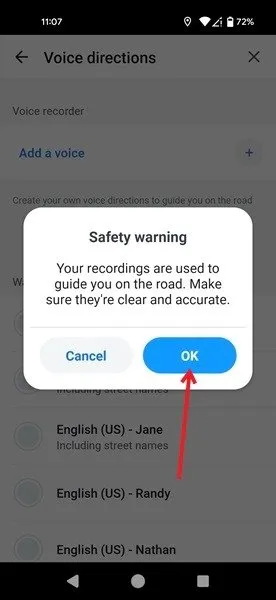
Sie müssen eine Reihe von Sätzen mit Ihrer eigenen Stimme aufnehmen. Beginnen Sie mit dem ersten, indem Sie auf „ Alles fertig“ tippen. Los geht‘s!
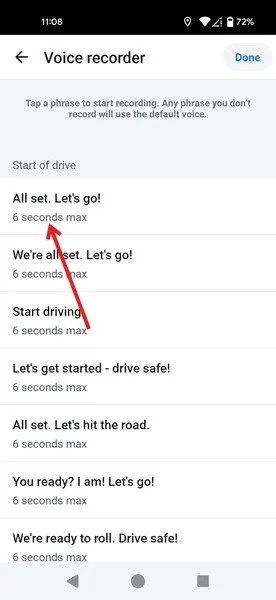
Drücken Sie auf das Mikrofonsymbol, um mit der Aufnahme dieses Satzes zu beginnen. Achten Sie darauf, dass Sie mit deutlicher Stimme sprechen.
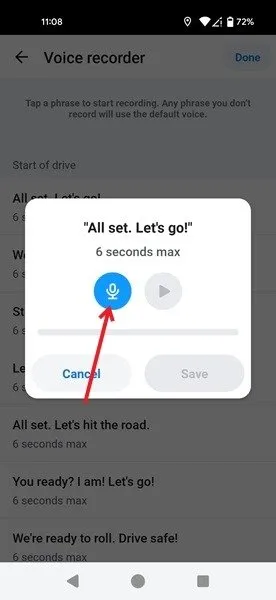
Sobald die Aufnahme abgeschlossen ist, drücken Sie die Wiedergabetaste, um die Aufnahme erneut abzuspielen und sicherzustellen, dass sie korrekt ist. Wenn Sie sie wiederholen möchten, nehmen Sie die Nachricht erneut auf, indem Sie erneut auf das Mikrofonsymbol drücken und auf Speichern tippen .
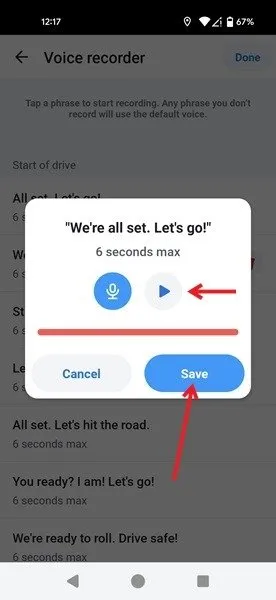
Fahren Sie mit dem nächsten fort und nehmen Sie dann so viele Sätze auf, wie Sie können. Für alle Sätze, die Sie nicht aufnehmen, wird die Standardstimme verwendet. Wenn Sie mit den Aufnahmen fertig sind, drücken Sie die Schaltfläche „Fertig“ in der oberen rechten Ecke des Displays.
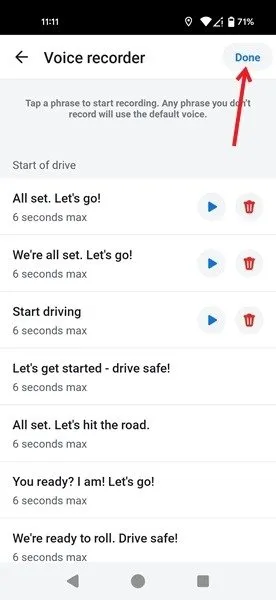
Jetzt können Sie in Waze Wegbeschreibungen mit Ihrer eigenen Stimme oder der eines Freundes erhalten.
Was tun, wenn in Waze keine Stimme vorhanden ist?
Wenn in Ihrer Waze-App keine Sprachanweisungen zu hören sind, vergewissern Sie sich, dass die Option aktiviert ist. Öffnen Sie die App und navigieren Sie zu Einstellungen -> Sprache und Ton . Stellen Sie oben sicher, dass Töne nicht auf Aus oder Nur Benachrichtigungen eingestellt ist .
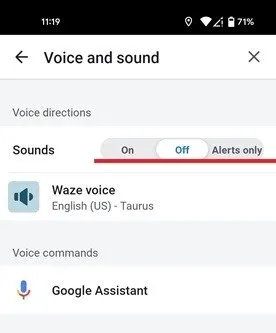
Damit die Sprachanweisungen hörbar sind, muss die Option Ein sein . Erstellen Sie dann eine Route und versuchen Sie es erneut, um zu sehen, ob Sie etwas hören können.
Sie können den Ton auch über den Navigationsbildschirm wieder einschalten. Tippen Sie dazu unten neben der voraussichtlichen Ankunftszeit auf das Soundsymbol mit dem Balken.
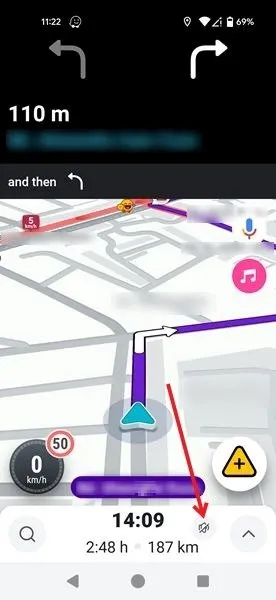
Wählen Sie „Ton ein“ und tippen Sie anschließend auf „OK“ .
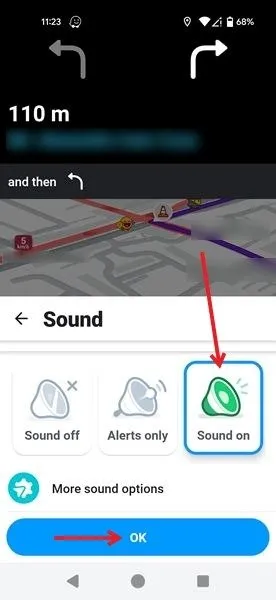
Waze wurde von Google gekauft, nachdem es an Popularität gewonnen hatte. Der Suchgigant besitzt auch Google Maps. Wenn Sie neugierig auf andere Google Maps-Alternativen sind, sehen Sie sich diese wertvollen Karten-Apps an. Vielleicht möchten Sie Ihr Wissen auch erweitern, indem Sie lesen, wie Sie in Waze einen Zwischenstopp hinzufügen, wenn Sie unterwegs jemanden absetzen müssen.
Bildnachweis: Unsplash . Alle Screenshots von Alexandra Arici.



Schreibe einen Kommentar